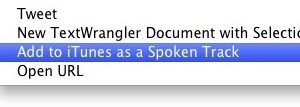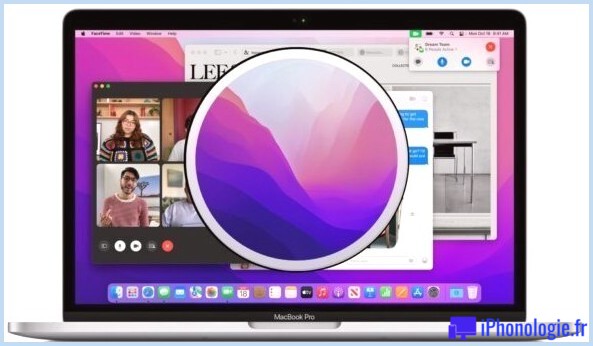Comment télécharger des podcasts sur iPhone pour les écouter hors ligne

Écoutez-vous régulièrement des podcasts sur votre iPhone lorsque vous conduisez, faites de l'exercice ou sortez faire du jogging ? Si c'est le cas, vous serez intéressé de profiter de la fonction d'écoute hors ligne disponible dans l'application Podcasts, qui vous permet de télécharger des podcasts sur votre iPhone.
Selon l'endroit où vous vivez, vous ne pouvez pas toujours rester connecté à l'internet ou vous attendre à ce que votre connexion soit suffisamment stable et rapide à tout moment. C'est un problème lorsque vous sortez de chez vous et que vous devez compter sur un réseau cellulaire pour écouter des podcasts, ou si vous vous aventurez dans une zone sans service cellulaire. Selon la puissance du signal de votre réseau, la vitesse de l'internet peut fluctuer plus souvent qu'autrement, voire cesser complètement. C'est précisément dans ce cas de figure que l'écoute hors ligne a le dessus.
Dans cet article, nous allons voir comment télécharger des podcasts sur votre iPhone pour les écouter hors ligne.
Comment télécharger des podcasts sur iPhone pour les écouter hors ligne
Le téléchargement des podcasts auxquels vous êtes abonné ou que vous avez ajoutés à votre bibliothèque est une procédure assez simple et directe utilisant l'application Podcasts intégrée pour les appareils iOS.
-
Ouvrez l'application "Podcasts" préinstallée sur votre iPhone.
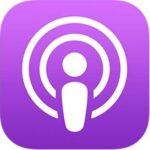
-
Rendez-vous dans la section "Parcourir" et tapez sur le podcast qui vous intéresse.
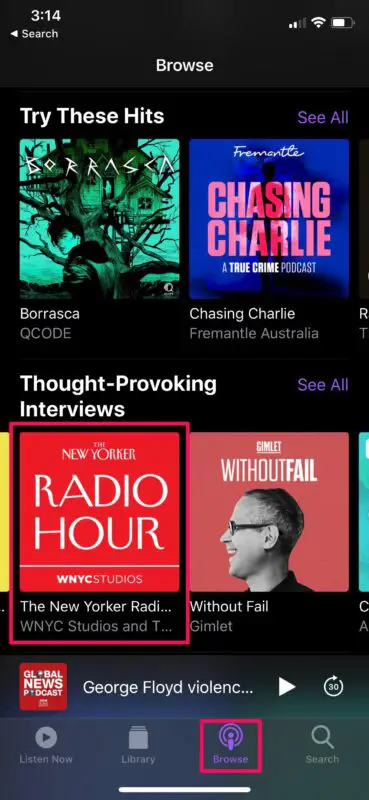
-
Cela vous mènera à la liste des épisodes disponibles pour ce podcast particulier. Ici, vous avez la possibilité de vous abonner au podcast, mais ce n'est pas ce qui nous intéresse pour le moment. Appuyez sur l'icône "+" située juste à côté de chaque épisode pour l'ajouter à votre bibliothèque.
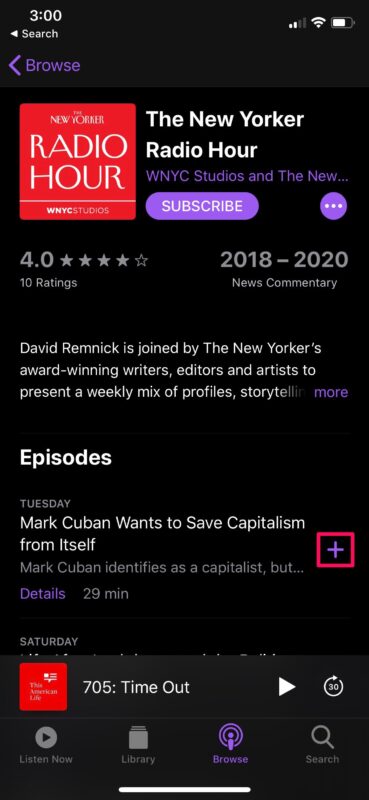
-
Maintenant que vous avez ajouté l'épisode à votre bibliothèque, vous pourrez voir l'option de téléchargement. Appuyez sur la nouvelle icône "nuage" pour commencer à télécharger cet épisode particulier sur votre iPhone.
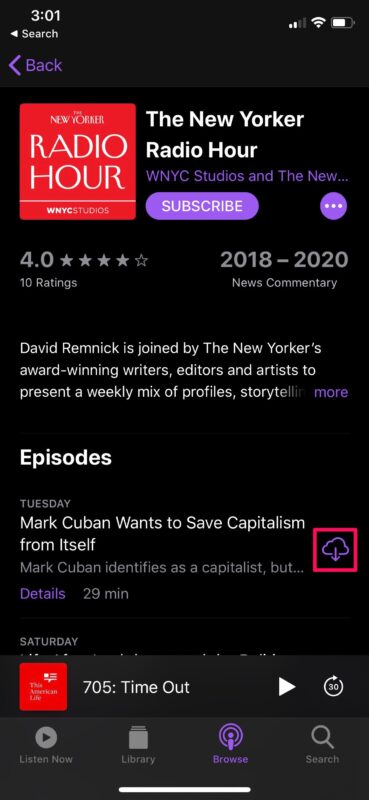
-
Ensuite, rendez-vous dans la section "Bibliothèque" de l'application Podcasts pour voir tous les podcasts que vous avez ajoutés à votre bibliothèque. Tapez sur l'un des podcasts affichés ici, selon votre préférence.
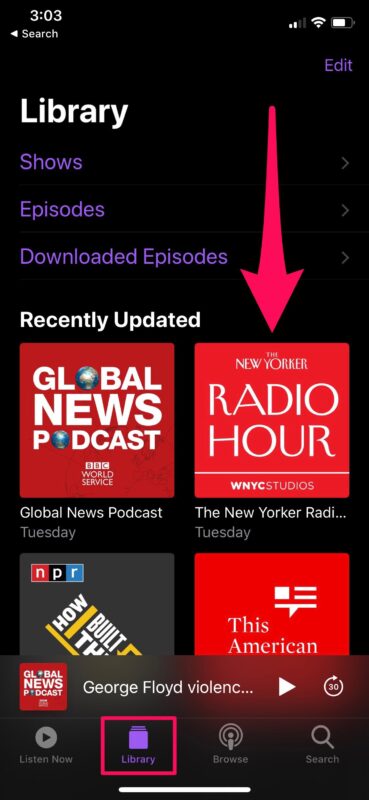
-
Tous les épisodes de l'émission sélectionnée seront affichés. Les épisodes qui sont disponibles pour une écoute hors ligne n'auront pas l'option de téléchargement juste à côté, comme indiqué ci-dessous.
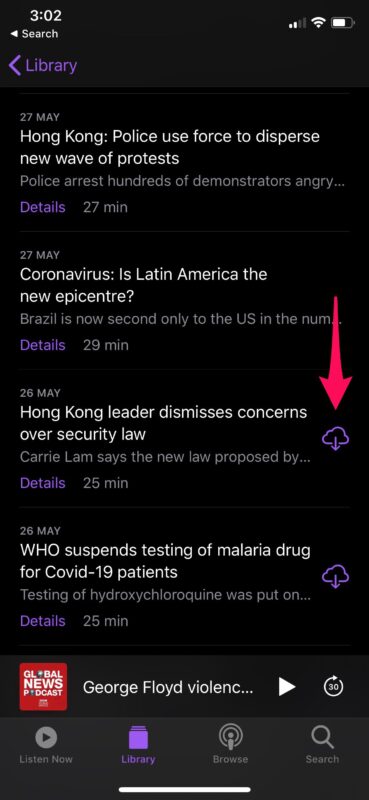
-
Vous pouvez également consulter tous les épisodes téléchargés pour tous les podcasts que vous avez ajoutés en cliquant simplement sur "Épisodes téléchargés" dans la section "Bibliothèque" de l'application.
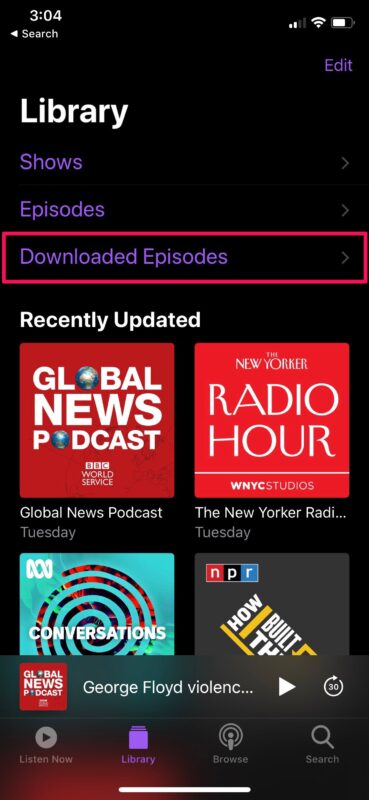
-
Par défaut, l'application Podcasts télécharge les nouveaux épisodes des émissions auxquelles vous êtes abonné. Toutefois, il est possible de modifier cette configuration en allant dans Paramètres -> Podcasts -> Télécharger des épisodes. Vous pouvez choisir le paramètre "All Unplayed" pour télécharger tous les épisodes que vous n'avez pas écoutés.
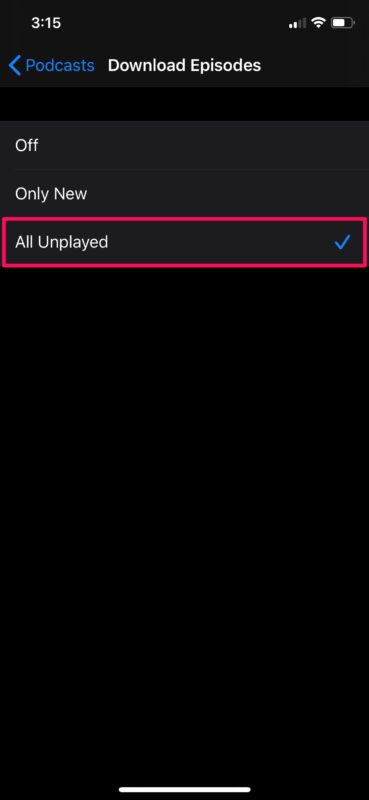
Voilà. Vous savez maintenant comment télécharger des podcasts pour les écouter hors ligne sur votre iPhone.
Bien que nous nous soyons concentrés sur l'iPhone, vous pouvez suivre les mêmes étapes pour télécharger des podcasts sur votre iPad ou même un iPod Touch si vous en avez encore un qui traîne.
Cette fonction pourrait être extrêmement utile si vous voyagez beaucoup. Que vous preniez l'avion ou que vous vous rendiez simplement en voiture, vous n'avez pas à vous soucier des interruptions d'écoute dues au manque de connectivité à l'internet.
Cela étant dit, l'écoute hors ligne régulière pourrait progressivement occuper un espace de stockage précieux sur votre appareil. Il est donc important de vider votre mémoire Podcasts et de supprimer les émissions que vous avez déjà regardées.
Si vous avez récemment commencé à utiliser l'application Podcasts intégrée, vous serez peut-être intéressé d'apprendre comment gérer, ajouter et supprimer correctement les abonnements aux podcasts sur votre iPhone ou iPad. Cela vous permet de garder toutes vos émissions organisées pour une meilleure expérience d'écoute globale, et vous pouvez supprimer les podcasts écoutés pour libérer de l'espace de stockage sur l'iPhone également.
Vous n'avez pas beaucoup de temps pour écouter votre podcast préféré ? Vous pouvez facilement accélérer vos émissions en modifiant simplement la vitesse de lecture dans l'application Podcasts de votre appareil iOS, une fonction très appréciée si vous souhaitez accélérer (ou ralentir) un podcast pour l'écouter plus rapidement. Vous pouvez également régler une minuterie de mise en veille dans les Podcasts pour arrêter automatiquement la lecture après un certain temps.
Nous espérons que vous avez pu télécharger vos podcasts préférés sur votre iPhone sans aucun problème. Que pensez-vous globalement de la fonction d'écoute hors ligne ? Faites-nous part de vos précieuses opinions et de votre expérience dans la section "Commentaires" ci-dessous.